杏雨梨云u盘装系统图文详解
对于不少的小白用户们来说,杏雨梨云u盘装系统还是存在一定的难度的,即使U盘安装系统现在很流行,但是没有基础如何U盘重装系统呢?别怕,这里有教程。
在杏雨梨云u盘装系统前,首先要在官方网站下载制作U盘启动盘的工具,一键制作U盘启动盘,下载好系统镜像文件,然后就可以U盘装系统了,下面是详细的步骤。
杏雨梨云u盘装系统图解教程:
1、将U盘启动盘(制作U盘启动盘教程可以参考:http://www.kkzj.com/syjc/512.html )插入电脑接口中,重启电脑。
当电脑处于开机画面时,我们就不停的按住快捷键进入主菜单界面,选择【01】进入,即可:
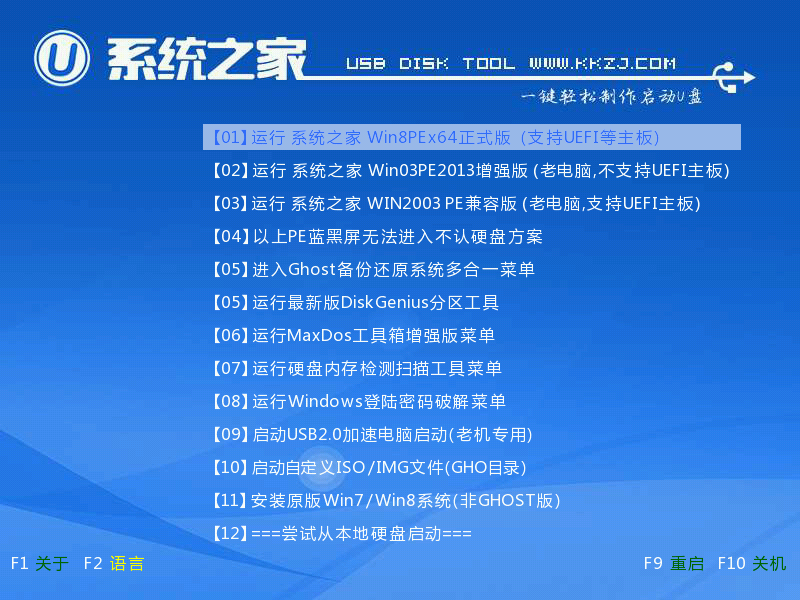
杏雨梨云u盘装系统示例1
2、这时弹出pe装机工具窗口
我们就可以把准备好的系统镜像文件放在c盘中,点击确定
3、弹出程序将执行还原操作提醒框
勾选完成后重启复选框
点击确定
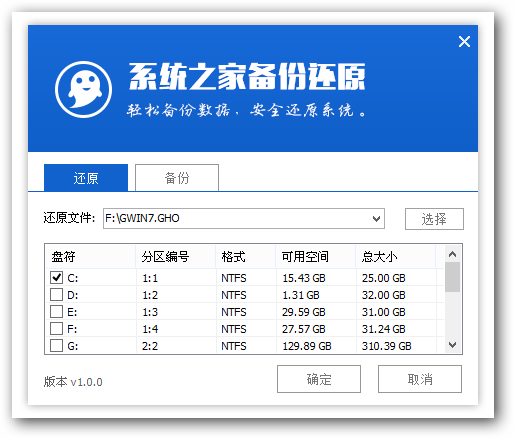
杏雨梨云u盘装系统示例2
4、接着我们就来到了还原过程
直到还原结束会弹出还原成功提示框
然后点击“确定”
进行马上重启计算机,或者等待倒计时完成也会自动重启电脑
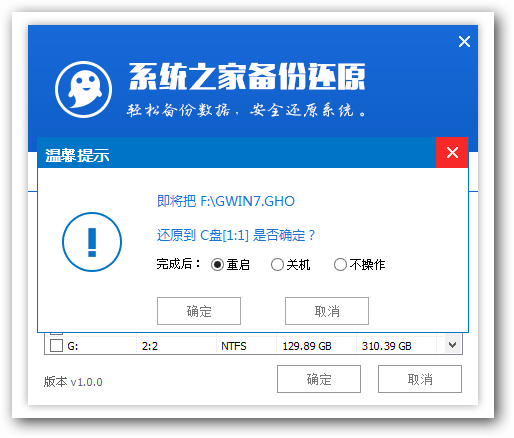
杏雨梨云u盘装系统示例3
5、接着我们就要耐心等待
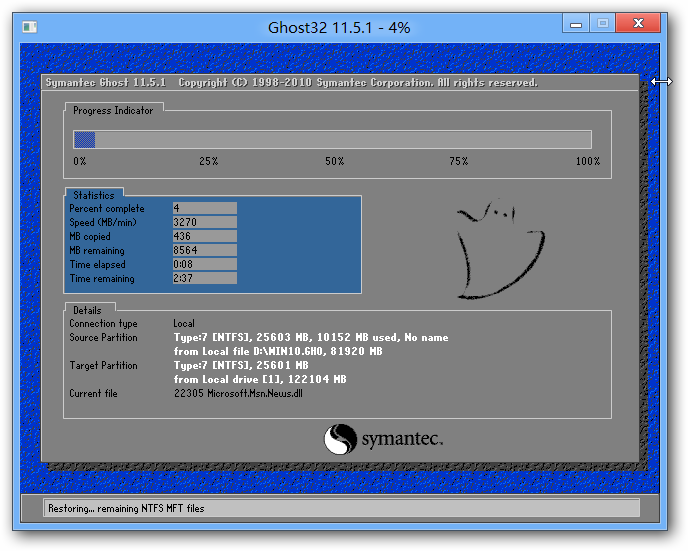
杏雨梨云u盘装系统示例4
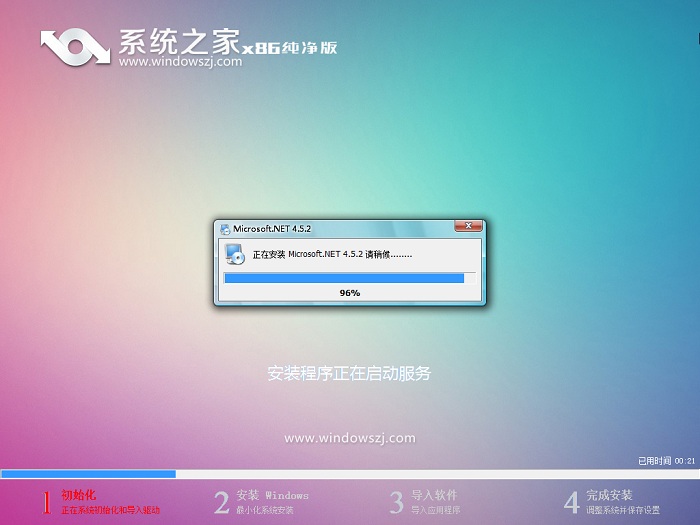
杏雨梨云u盘装系统示例5
7、接着就是win7系统的部署阶段
部署过程不要关闭计算机。

杏雨梨云u盘装系统示例6
然后U盘安装系统完成了。
杏雨梨云u盘装系统的内容讲解到此就结束了,U盘重装系统的过程还是比较简单的,不过在杏雨梨云u盘装系统之前记得备份重要的文件数据,以免被格式化掉。
相关阅读
win7系统排行
热门教程